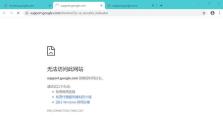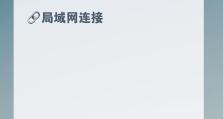电脑重启后修复磁盘错误的有效方法(解决电脑重启后磁盘错误的步骤与技巧)
当我们在使用电脑时,有时候会出现一些磁盘错误的问题,这会导致电脑运行缓慢、文件无法打开或丢失等严重影响我们的使用体验。而重启电脑后修复磁盘错误是一种常见且有效的解决方法。本文将介绍如何在电脑重启后修复磁盘错误,以及一些关键步骤和技巧。

备份重要数据:确保在修复磁盘错误之前,先备份好重要的数据,以免发生意外导致数据丢失。
关闭所有运行中的程序:在修复磁盘错误之前,关闭所有正在运行的程序,这样可以避免磁盘被占用而无法进行修复。

重新启动电脑:在关闭了所有程序后,重新启动电脑,这样可以清除系统缓存,并释放部分内存空间,为修复磁盘错误做好准备。
进入安全模式:在电脑重新启动后,按下F8键进入安全模式,这样可以避免一些其他程序的干扰,提高修复磁盘错误的成功率。
打开命令提示符:在安全模式下,点击开始菜单并输入“cmd”,然后选择命令提示符,以便进入磁盘修复的命令行界面。

输入磁盘修复命令:在命令提示符界面中,输入“chkdskC:/f”(其中C是磁盘盘符,根据实际情况进行替换),然后按下回车键,系统将开始自动检测和修复磁盘错误。
等待修复完成:修复过程可能需要一些时间,要耐心等待系统完成磁盘错误的修复操作。
重启电脑:当磁盘修复完成后,系统会提示你重启电脑,按照提示进行操作。
检查修复结果:重启电脑后,再次打开命令提示符,输入“chkdskC:”(其中C是磁盘盘符),然后按下回车键,查看是否还有磁盘错误存在。
恢复备份数据:如果修复结果显示没有磁盘错误,那么恭喜你,问题已经解决了。现在可以将之前备份的重要数据恢复到电脑中。
进一步维护:除了修复磁盘错误,我们还可以进行一些额外的维护操作,比如清理系统垃圾文件、定期进行磁盘清理和碎片整理等,以保持电脑的良好状态。
预防磁盘错误:在日常使用电脑时,我们还需要注意一些预防措施,比如避免频繁断电、正常关机等,以减少磁盘错误的发生。
更新驱动程序:有时候磁盘错误也可能是由于驱动程序的问题导致的,所以及时更新驱动程序也是很重要的一步。
寻求专业帮助:如果以上方法都无法解决你的磁盘错误问题,那么建议你寻求专业的技术支持,以确保问题能够得到有效解决。
通过重启电脑后修复磁盘错误,我们可以有效解决磁盘错误带来的影响。只要按照正确的步骤和技巧操作,即可保护好电脑的数据安全,并提高电脑运行效率。希望本文的内容对读者有所帮助。